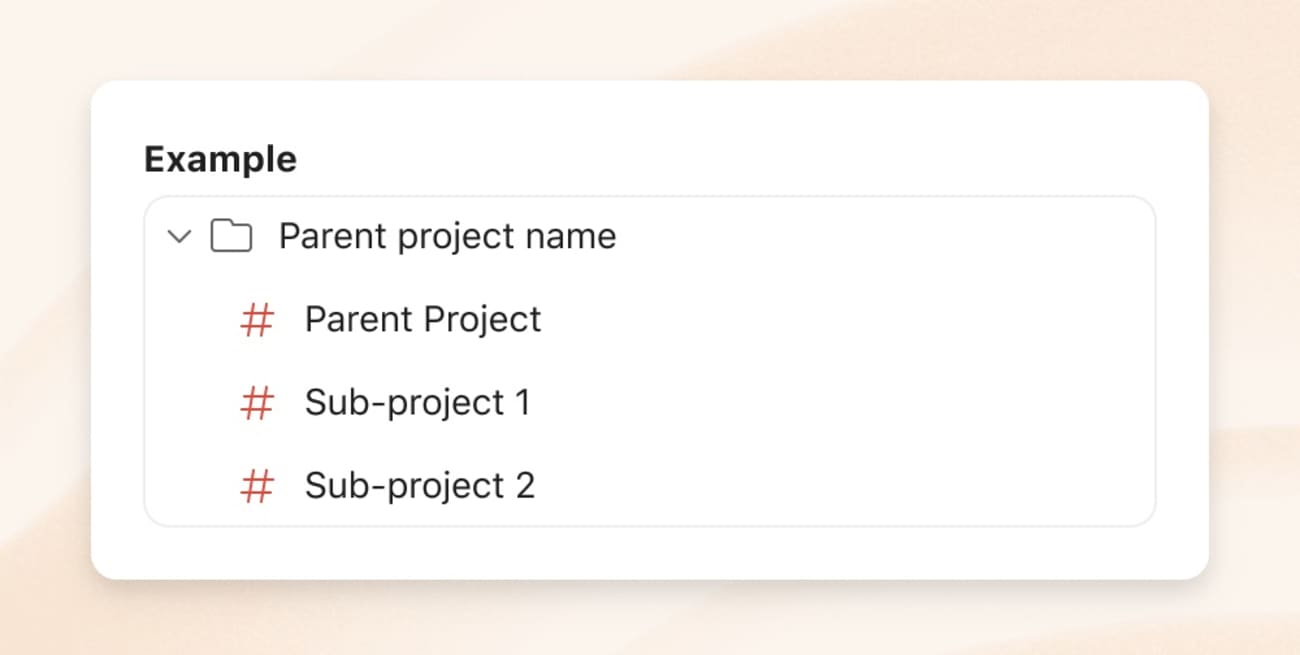Bazen kişisel bir proje üzerinde çalışırken bu projede aslında ekibinle birlikte çalışman gerektiğini fark edersin. Böyle bir durumda projeni kişisel çalışma alanından ekip çalışma alanına taşıyabilirsin.
Uyarı
Eğer kişisel bir projeni yanlışlıkla ekip çalışma alanına taşıdıysan, nasıl kişisel çalışma alanına geri taşıyabileceğini öğrenebilirsin.
- Kenar çubuğundan Benim Projelerim'e tıkla.
- İmlecini taşımak istediğin projenin üzerine götür.
- Projenin sağ üst tarafında görünen üç nokta simgesine tıkla.
- Düzenle'yi seç.
- Çalışma alanı menüsüne tıkla.
-
Projeni taşımak istediğin ekibi seç.
(İsteğe bağlı) Projende erişim düzeyini ayarlamak da dahil olmak üzere dilediğin diğer düzenlemeleri yap.
- Onaylamak için Kaydet'e tıkla.
Hızlı ipucu
Projeleri sürükle-ve-bırak yöntemiyle ekibinize hızlıca taşıyın! Kişisel projeyi kenar çubuğundan tıklayıp sürükleyerek ekip çalışma alanınıza bırakın.
Paylaşılan projeyi taşı
Eğer bir projeyi, taşımak istediğiniz ekibin parçası olmayan biriyle paylaştıysanız, bu kişi projeye misafir olarak katılmak için bir davet alacaktır. Bu kişi, ya o projelere eklenmedikçe ya da ekibin kendisine davet edilmedikçe, ekipteki diğer projelere erişim sağlayamaz.
Ana projeyi taşı
Kişisel projelerinizden bir ana projeyi bir ekibe taşırsanız, Todoist ana projeniz ve alt-projelerinizin ekleneceği bir dosya oluşturur. Dosya, otomatik olarak ana proje ile aynı isme sahip olur, ancak sonrasında bu ismi değiştirebilirsiniz.
Ekip çalışma alanlarında tüm projeler aynı seviyededir. Bu, ekibe taşıdığınız projelerin artık ana ve alt-projeler olarak iç içe geçmeyeceği anlamına gelir.
Dosyalarının ve projelerinin düzeni tüm ekip üyelerine aynı görünecek. Ekip projelerinin nasıl sıralandığını ekip yöneticileri belirler. Böylelikle dosyalar ve projeler hakkında tartışırken hepiniz aynı görüntüye sahip olursunuz.
Bizimle iletişime geç
Eğer kişisel projeni ekip çalışma alanına taşımakla ilgili herhangi bir sorun yaşıyorsan, bizimle iletişime geç. Biz— Pierre, Evert, Stacey ve diğer ekip arkadaşlarımız—bu sorunun nedenini bulmana yardımcı olacak ve seni tekrar yola koyacağız.